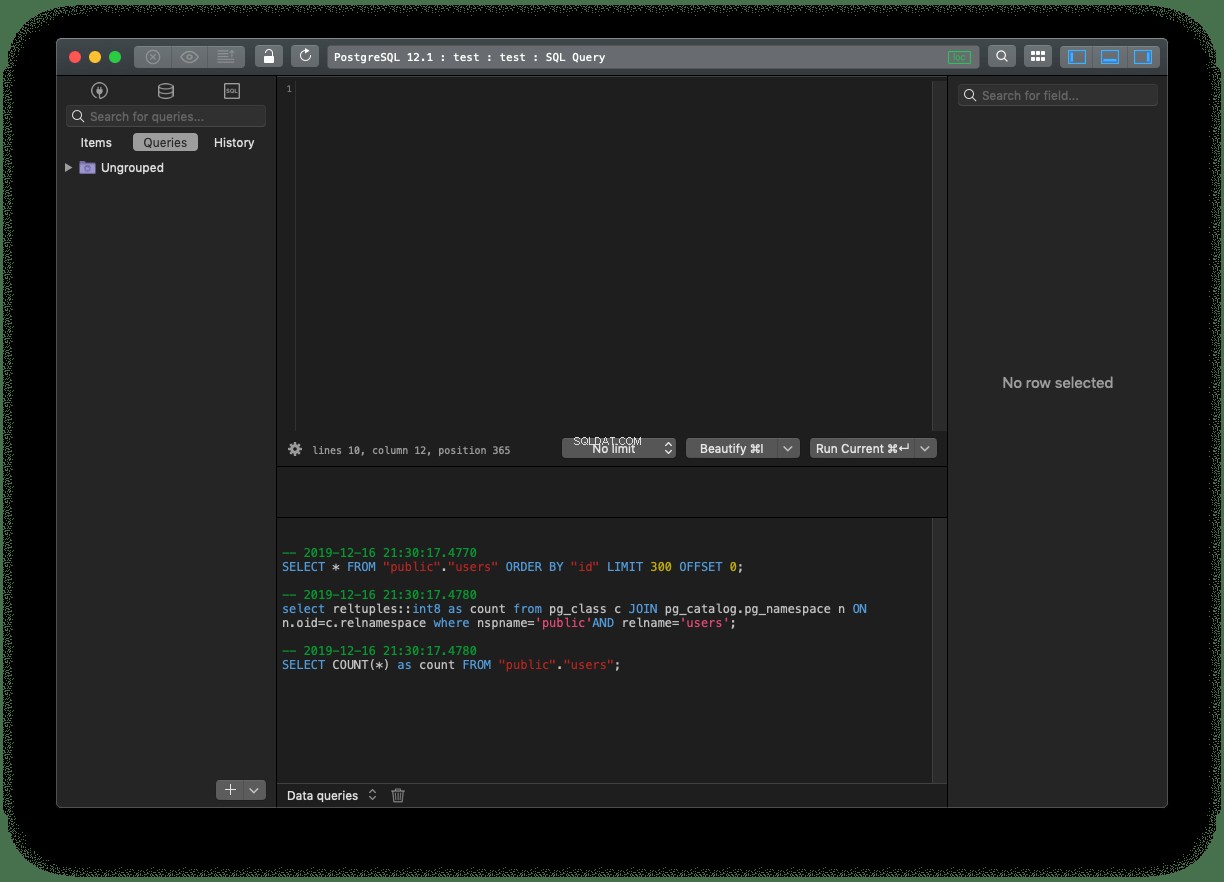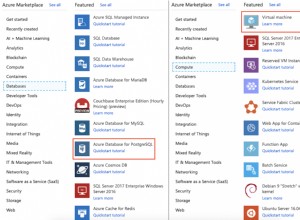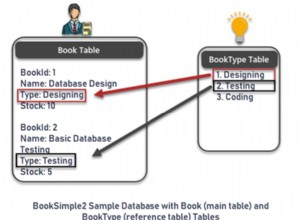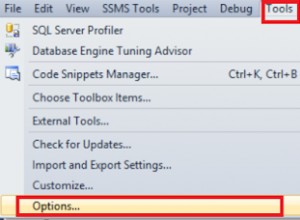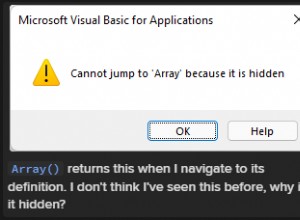Следните инструкции за инсталиране на PostgreSQL са базирани на macOS.
За Windows и Linux отидете на https://www.postgresql.org/download/ и изберете вашия пакет.
Също така потърсете „как да инсталирате postgres на Windows“ или „как да инсталирате postgres на your linux distribution ”, ако използвате други платформи.
Не трябва да се различава много, особено след фазата на инсталиране.
В macOS ще използваме Homebrew. Ако все още нямате инсталиран Homebrew, отидете на https://brew.sh/ и следвайте инструкциите там.
След като сте готови, върнете се и в командния ред стартирайте:
brew install postgresqlи след като приключи, стартирайте:
brew services start postgresqlза започнете PostgreSQL като демон, което означава, че ще продължи да работи във фонов режим, като слуша за връзки.
Използването на Homebrew има голямото предимство, че всяка актуализация може да бъде инсталирана чрез стартиране
brew upgrade postgresql
brew postgresql-upgrade-database
brew services restart postgresql
postgresql е по-сложното за произнасяне име на PostgreSQL, но те са едно и също нещо. Той просто вгражда SQL в името. Какво е SQL ? SQL, произнасян като „продължение“, означава структуриран език за заявки и е специален език, който използваме за взаимодействие с релационна база данни .
Ако сте нов в базата данни, това е много нови термини за вас! По принцип релационна база данни организира данните в таблици и предоставя начин за вмъкване и извличане на данни от тези таблици. Това е SQL.
И скоро ще го използваме.
Веднага след като влезем в PostgreSQL!
Върнете се към командния ред и въведете
psql postgres
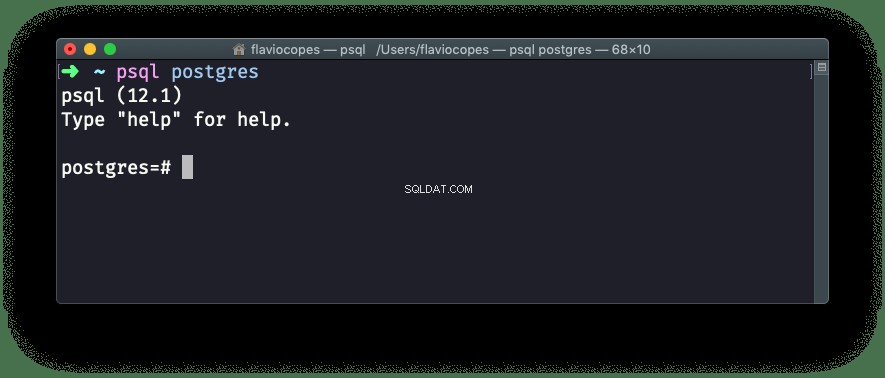
Това ще ви даде достъп до postgres база данни, която се създава по подразбиране с вашето потребителско име за macOS. Homebrew автоматично създаде вашия потребител при инсталиране.
Сега, когато сме в psql приложение, можем да създадем нова база данни:
CREATE DATABASE test;Не забравяйте точката и запетаята
;, защото е необходимо от SQL, в противен случай командата няма да се изпълни.
Сега в нов ред преминаваме към тази база данни с помощта на
\c testПодкана ще каже нещо подобно:
You are now connected to database "test" as user "flaviocopes". .
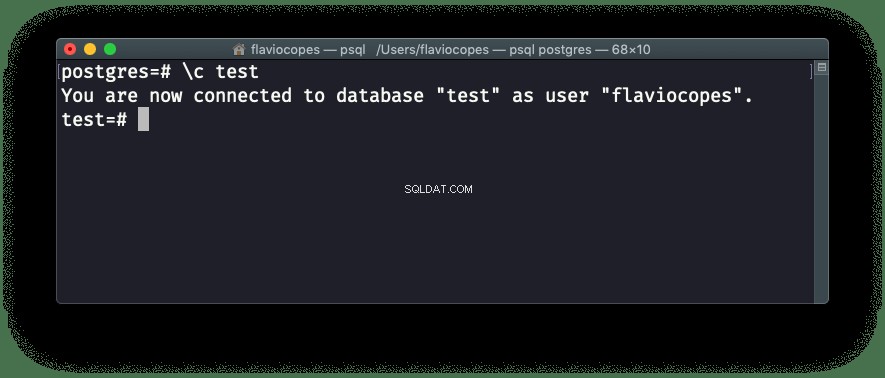
Сега ще създадем нова таблица.
Използвайте този синтаксис:
CREATE TABLE users (
id SERIAL PRIMARY KEY,
email VARCHAR(255) UNIQUE NOT NULL,
password VARCHAR(255) NOT NULL
);Сега, ако стартирате това и не се появи грешка, ще имате таблицата в системата.
Можете да го видите, като изпълните командата
\dtкоето ще ви покаже таблиците на базата данни:
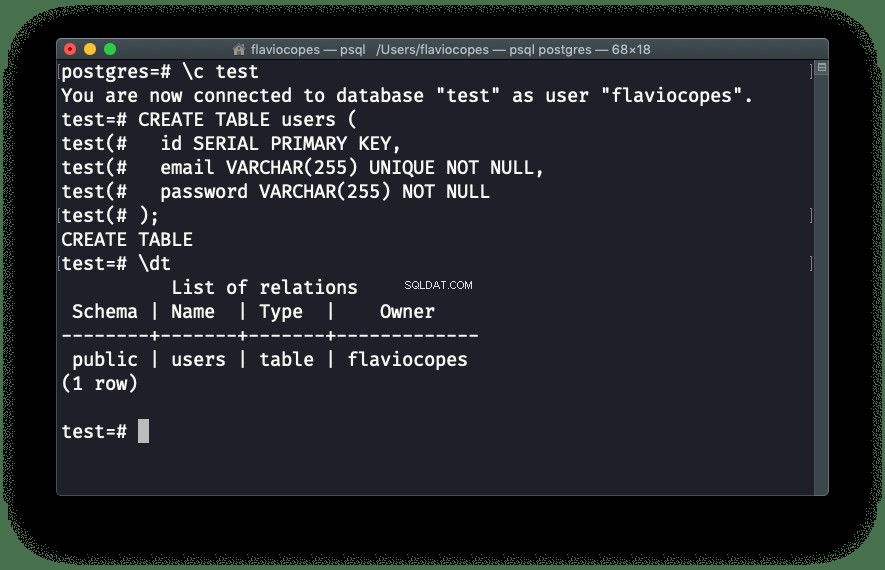
Ако сте направили някаква грешка, можете да изтриете таблицата, като изпълните командата
DROP TABLE users
За да излезете най-накрая от psql , стартирайте
\q
или просто въведете quit .
Сега, когато знаете как работят нещата под капака, ще ви покажа по-лесен начин за работа с PostgreSQL, както и с други бази данни:приложението TablePlus. Работи на macOS, Windows и Linux.
Свържете се с базата данни:
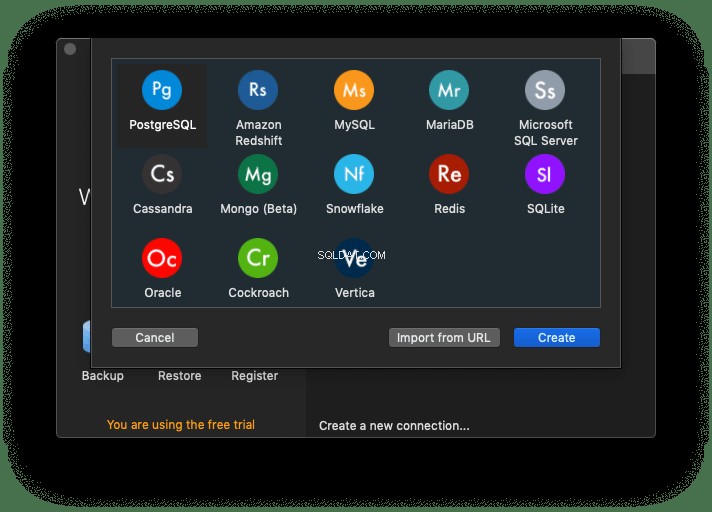
като посочите test име на базата данни:
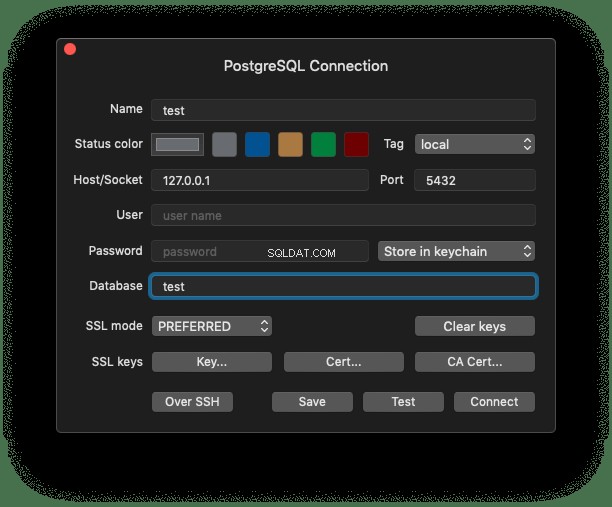
В допълнение към възможността да проверявате таблици с графичен потребителски интерфейс:
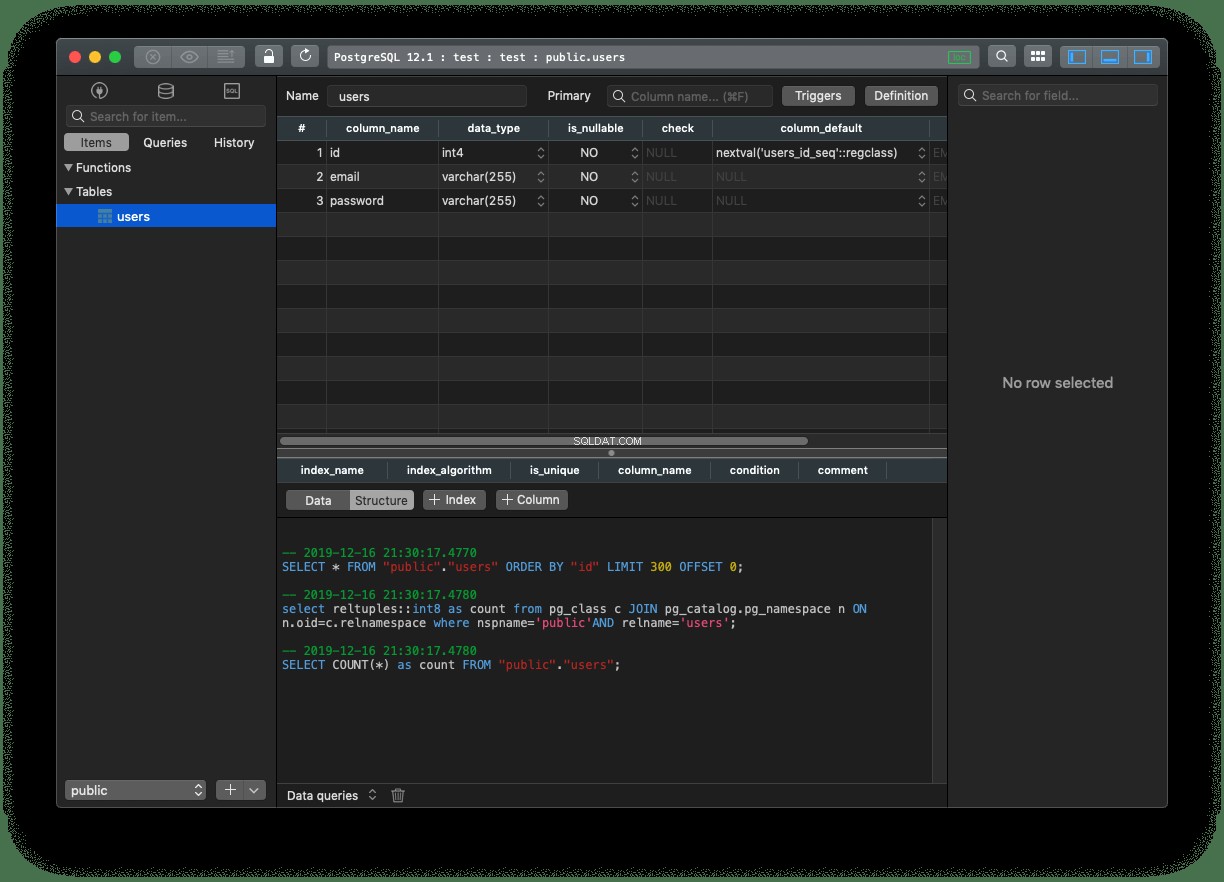
Освен това ни позволява да работим със SQL заявки много лесно: